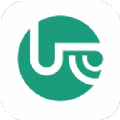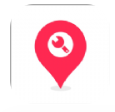WooCommerce产品排序如何修改
在电子商务领域,产品排序对于用户体验和销售转化率至关重要。woocommerce作为一款流行的wordpress电商插件,提供了多种方式来调整产品排序。本文将详细介绍如何在woocommerce中修改产品排序,以满足不同商家的需求。
一、调整默认排序设置
woocommerce内置了多种默认排序选项,商家可以轻松调整这些设置来改变产品的显示顺序。
1. 登录wordpress后台。
2. 进入“外观”>“自定义”>“woocommerce”>“产品目录”。
3. 在这里,您可以找到默认的产品排序选项。woocommerce提供了五种默认排序方式:按人气、评分、发布时间、价格升序和价格降序。
4. 选择适合您商店的排序方式,然后点击“发布”按钮,即可应用新的排序规则。
二、手动调整产品顺序
如果您希望对特定产品进行更细致的排序控制,手动调整是一个不错的选择。虽然这种方法相对耗时,但可以精确控制每个产品的展示位置。
1. 在wordpress后台的左侧菜单栏,选择“产品”>“全部产品”。
2. 点击页面顶部的“排序”选项卡。
3. 通过拖放的方式,调整产品的显示顺序。产品的顺序会即时更新,无需另存。
4. 查看店铺主页,确保产品按预期顺序显示。
这种方法非常适合用于季节性商品、促销产品或畅销商品的重新排列。
三、使用php代码自定义排序
对于更高级的用户,可以通过添加php代码到主题的functions.php文件或使用代码片段插件来实现自定义排序。
1. 安装并启用code snippets插件。
2. 在插件提供的界面中添加新的代码片段,实现自定义排序逻辑。例如,按照产品类别或字母顺序对产品进行排序。
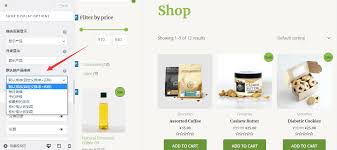
3. 复制并粘贴以下代码到文本框中(以按字母顺序排序为例),然后保存修改:
```php
function quadlayers_alphabetical_shop_ordering($sort_args) {
$orderby_value = isset($_get[⁄'orderby⁄']) ? woocommerce_clean($_get[⁄'orderby⁄']) : apply_filters(⁄'woocommerce_default_catalog_orderby⁄', get_option(⁄'woocommerce_default_catalog_orderby⁄'));
if (⁄'alphabetical⁄' == $orderby_value) {
$sort_args[⁄'orderby⁄'] = ⁄'title⁄';
$sort_args[⁄'order⁄'] = ⁄'asc⁄';
$sort_args[⁄'meta_key⁄'] = ⁄'⁄';
}
return $sort_args;
}
add_filter(⁄'woocommerce_get_catalog_ordering_args⁄', ⁄'quadlayers_alphabetical_shop_ordering⁄');
```
4. 通过这种方式,您可以创建自己的产品排序选项,以满足更复杂的排序需求。
四、通过产品编辑页面设置优先级
除了上述方法外,还可以通过编辑单个产品来设置其优先级。
1. 登录wordpress后台,进入“产品”>“所有产品”。
2. 悬停在要调整的产品上,点击“编辑”。
3. 在产品编辑页面上,滚动到“产品数据”部分,选择“高级”选项卡。
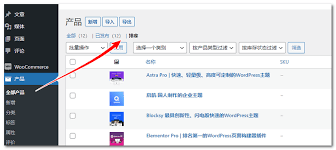
4. 在“菜单顺序”字段中输入优先级数字,数字越小优先级越高(0表示最高优先级)。
5. 点击“更新”以保存设置。
这种方法适用于将特定产品置于显眼位置,以提高其曝光率和销售转化率。
五、检查并优化排序效果
在完成产品排序设置后,务必检查前端店铺以确保产品按预期显示。打开店铺首页和分类页,确认产品顺序无误。如果发现产品展示不如预期,可以回到设置中进一步调整。
总之,woocommerce提供了多种方式来调整产品排序以满足不同商家的需求。无论是默认设置的快速调整、手动细致的排序控制还是通过代码实现的高级自定义排序,都能帮助商家优化产品展示并提升销售效果。